Sommaire
Lorsque vous accédez à Réglages > Nom d'utilisateur, vous pouvez voir une liste de tous les appareils de confiance associés à votre identifiant Apple en bas de l'écran. Cependant, vous pouvez rencontrer une erreur qui affiche une ligne indiquant que la liste des appareils de confiance n'est pas disponible . Ne vous inquiétez pas ! Dans le contenu suivant, vous découvrirez ce qui cause ce problème et comment le résoudre.
Pourquoi l'iPhone/iPad indique que la liste des appareils de confiance n'est pas disponible ?
Selon Apple, « un appareil de confiance est un Mac, un iPhone, un iPad, un iPod touch ou une Apple Watch sur lesquels vous vous êtes déjà connecté à l'aide de l'authentification à deux facteurs. Lorsque vous vous connectez sur un autre appareil ou navigateur, votre appareil affiche un code que vous pouvez utiliser pour vérifier votre identité. » Par conséquent, un appareil de confiance peut recevoir le code de vérification pour l'authentification et vous pouvez gérer tous les appareils de confiance sur votre iPhone.
Lorsque la liste des appareils de confiance n'est pas disponible sur l'iPhone ou l'iPad, cela vous empêche d'accéder à vos comptes ou d'ajouter de nouveaux appareils. Ce problème se produit souvent pour les raisons suivantes :
- Problèmes de réseau. Vous n'avez pas connecté votre iPhone ou iPad à une connexion Internet stable, ou vous n'avez pas autorisé les Paramètres à utiliser le Wi-Fi ou les données cellulaires.
- Bugs dans les paramètres ou le système d'exploitation de l'iPhone. Si votre iPhone exécute une version iOS obsolète, il se peut que la liste des appareils de confiance ne soit pas accessible.

Comment résoudre le problème de non-disponibilité de la liste des appareils de confiance sur iPhone/iPad
Vous connaissez maintenant les raisons possibles de l'erreur "Le périphérique de confiance n'est pas disponible". Nous pouvons ensuite passer en revue les correctifs suivants pour résoudre ce problème et afficher à nouveau votre liste de confiance.
Solution 1. Vérifiez la connexion réseau
Lorsque vous activez l'identifiant Apple dans les paramètres, il charge les appareils de confiance. Si vous constatez que la liste des appareils de confiance n'est pas disponible après le chargement, la raison possible est que la connexion Internet de l'iPhone est lente ou qu'il n'y a pas de connexion Internet. Par conséquent, vous devez vérifier si Internet fonctionne correctement, vous reconnecter au Wi-Fi ou modifier les données cellulaires.
- Wi-Fi : accédez à Paramètres > Wi-Fi > désactivez le Wi-Fi, puis réactivez-le. Parfois, si le Wi-Fi ne fonctionne pas, vous pouvez résoudre le problème en appuyant sur l'icône d'informations à côté du Wi-Fi > Oublier ce réseau et en vous connectant à nouveau.
- Cellulaire : lorsqu'aucun réseau Wi-Fi n'est accessible, vous pouvez utiliser les données cellulaires. N'oubliez pas de désactiver la fonction Mode de données faibles dans les paramètres avant d'utiliser les données cellulaires. Accédez ensuite à l'écran d'identification Apple pour vérifier si vous pouvez accéder à la liste des appareils de confiance.
- VPN : faites défiler l'écran jusqu'à la fonction VPN dans les paramètres et désactivez-la. Quittez également l'application VPN si vous l'exécutez.
- Paramètres : autorisez les paramètres à utiliser le Wi-Fi et les données cellulaires. Accédez à Paramètres > Wi-Fi > Applications utilisant le Wi-Fi et les données cellulaires > Paramètres, puis autorisez les paramètres à utiliser le Wi-Fi et les données cellulaires.
- Réinitialiser les paramètres réseau : si les actions ci-dessus ne parviennent pas à recharger la liste des appareils de confiance, vous pouvez accéder à Paramètres > Général > Transférer ou Réinitialiser > Réinitialiser > Réinitialiser les paramètres réseau. (iOS/iPadOS 15 et versions ultérieures)
Solution 2. Redémarrez vos appareils
Effectuer un redémarrage sur votre iPhone est une astuce souvent utilisée pour résoudre une série de problèmes, tels que l'iPhone bloqué, lent, qui ne répond pas, etc. Le redémarrage de votre iPhone éliminera de nombreux bugs ou problèmes logiciels à la fois dans le système iOS et dans les applications.
Pour redémarrer votre iPhone/iPad : appuyez sur le bouton d'augmentation ou de diminution du volume et sur le bouton latéral et maintenez-les enfoncés jusqu'à ce que le curseur apparaisse. Faites glisser le curseur pour éteindre votre iPhone ou iPad. Attendez environ 30 secondes, puis rallumez-le.
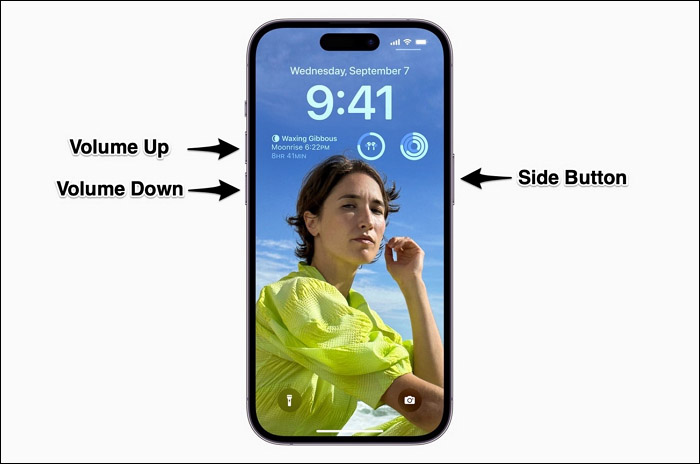
A lire aussi :
Correction 3. Re-signer l'identifiant Apple
Si le bouton « Déconnexion » est fonctionnel sous le message « La liste des appareils de confiance n'est pas disponible », vous pouvez essayer de vous déconnecter et de vous reconnecter à votre identifiant Apple pour corriger l'échec de la synchronisation entre vos appareils et recharger la liste des appareils de confiance.
Étape 1. Accédez à Paramètres > Nom d’utilisateur > Déconnexion.
Étape 2. Saisissez le mot de passe de votre identifiant Apple pour confirmer.
Étape 3. Ensuite, il vous sera demandé de sauvegarder vos données. Choisissez la catégorie pour laquelle vous souhaitez avoir une copie de sauvegarde.
Étape 4. Appuyez à nouveau sur Déconnexion dans le coin supérieur droit.

Ensuite, attendez quelques secondes et reconnectez-vous à votre identifiant Apple pour vérifier si la liste des appareils de confiance est de retour.
A lire aussi :
Correction 4. Mettre à jour le système iOS
Il existe un article sur les discussions Apple qui mentionne le même problème sur iOS 14.0.1 et iOS 10.3.3. Certains utilisateurs découvrent que la liste des appareils de confiance n'est pas visible après la mise à jour vers iOS 14, mais tout revient à la normale le lendemain. Cependant, si le problème n'est pas résolu, il y a probablement des problèmes logiciels dans le système d'exploitation. Pour récupérer la liste des appareils de confiance, mettez à jour votre iOS vers la dernière version, ce qui peut corriger le bug du système.
Pour mettre à jour votre iPhone/iPad : accédez à Réglages > Général > Mise à jour logicielle, où vous pouvez voir si une nouvelle version d'iOS est disponible et appuyez dessus pour télécharger et installer la dernière version.

Si le problème « Appareils de confiance non disponibles » apparaît après la mise à jour vers la dernière version, vous pouvez envisager de rétrograder d'iOS 17 vers iOS 16 à l'aide d'un outil professionnel de réparation du système iOS.
Correction 5. Réinitialiser tous les paramètres
Une autre solution pour résoudre le problème de la liste des appareils de confiance non disponibles consiste à réinitialiser tous les paramètres, ce qui réinitialisera les paramètres responsables des problèmes avec votre identifiant Apple. Vous n'avez pas à vous soucier de la perte de données puisque cette action ne nuit pas aux fichiers existants sur votre iPhone et iPad ; vous pouvez donc procéder en toute confiance.
Pour réinitialiser tous les paramètres : accédez à Paramètres > Général > Transférer ou réinitialiser > Réinitialiser > Réinitialiser tous les paramètres. Confirmez l'action en saisissant votre code d'accès à l'écran. Une fois l'opération terminée, vérifiez si vous pouvez afficher la liste des appareils de confiance.

Si vous ne pouvez pas vous déconnecter de votre identifiant Apple, cliquez ici !
Si vous rencontrez des problèmes pour vous déconnecter de votre identifiant Apple, par exemple si votre identifiant Apple est grisé , nous vous recommandons EaseUS MobiUnlock. Il s'agit d'un outil de déverrouillage d'iPhone professionnel qui peut supprimer l'identifiant Apple ou le compte iCloud de l'iPhone, de l'iPad et de l'iPod touch. Vous pouvez ainsi vous connecter avec votre identifiant Apple ou un nouveau compte.
Principales fonctionnalités de EaseUS MobiUnlock :
- Il peut contourner les types de verrouillage d'écran, tels que Face ID, Touch ID et le code d'accès (qu'il s'agisse d'un code d'accès à 6 ou 4 chiffres).
- Il peut désactiver le cryptage de sauvegarde iTunes sans mot de passe afin que vous puissiez effectuer une sauvegarde non cryptée ou définir un nouveau mot de passe.
- Il peut déverrouiller votre iPhone lorsque vous oubliez le mot de passe du temps d'écran , vous permettant d'utiliser votre iPhone/iPad librement sans limitation de temps.
- Il peut supprimer le verrouillage d'activation iCloud sans identifiant Apple . Ainsi, vous n'aurez plus à vous soucier d'être suivi ou de voir votre iPhone effacé à distance.
Voyons comment supprimer l'identifiant Apple de votre iPhone ou iPad sans mot de passe :
Rappel : avant de commencer, assurez-vous d'avoir activé l'authentification à deux facteurs pour votre identifiant Apple. Si vous avez déjà défini un verrouillage d'écran pour votre appareil, assurez-vous de pouvoir vous souvenir du code d'accès, car nous avons besoin que vous fassiez confiance à cet ordinateur sur votre appareil.
Étape 1. Lancez EaseUS MobiUnlock sur votre ordinateur et connectez votre iPhone ou iPad. Sélectionnez « Supprimer l'identifiant Apple » sur la page d'accueil de ce programme.

Étape 2. Ensuite, notre programme commencera à reconnaître votre appareil. Une fois votre appareil détecté, cliquez sur « Démarrer » pour continuer. Ensuite, vous devrez télécharger un firmware. Une fois le firmware prêt, cliquez sur « Déverrouiller maintenant ».

Étape 3. Un écran d'avertissement apparaîtra pour vous demander de saisir les informations nécessaires. Continuez en saisissant ce qui est nécessaire, puis cliquez sur le bouton « Déverrouiller ».

Étape 4. Attendez que votre identifiant Apple soit supprimé. Ensuite, vous pouvez récupérer l’accès à votre appareil avec un nouvel identifiant Apple.

Conclusion
Vous savez maintenant comment résoudre le problème « La liste des appareils de confiance n'est pas disponible » sur iPhone et connaître les différentes raisons pouvant être à l'origine de ce problème, telles que les problèmes de réseau, la version iOS et les paramètres de l'iPhone. Dans cet article, nous passons en revue cinq solutions et espérons que certaines d'entre elles fonctionneront pour vous. De plus, un outil supplémentaire, EaseUS MobiUnlock , est recommandé si vous ne pouvez pas vous déconnecter de votre identifiant Apple pour résoudre le problème actuel.
Ce message est-il utile ? Partagez-le avec d'autres amis dans le besoin et faites savoir à davantage d'utilisateurs comment résoudre le problème de la liste des appareils de confiance.
FAQ sur la liste des appareils de confiance non disponible
1. Comment activer les appareils de confiance sur mon iPhone ?
Pour activer les appareils de confiance sur votre iPhone, vous devez activer l’authentification à deux facteurs :
- Accédez à Réglages > Nom d’utilisateur > Connexion et sécurité > Activer l’authentification à deux facteurs > Continuer sur votre iPhone.
- Saisissez le numéro de téléphone que vous utilisez sur l'appareil pour recevoir le code de vérification.
- Ensuite, le code sera envoyé au numéro de téléphone de confiance et vous devrez saisir le code sur votre iPhone.
- Votre iPhone est désormais un appareil de confiance.
2. Comment ajouter un appareil comme appareil de confiance ?
Pour ajouter un autre appareil comme appareil de confiance sur votre iPhone, vous pouvez suivre les étapes ci-dessous :
- Connectez-vous avec le même identifiant Apple sur un autre appareil que vous souhaitez ajouter comme appareil de confiance.
- Accédez à Paramètres > Nom d’utilisateur > Mot de passe et sécurité > Appareil de confiance.
- Appuyez sur Ajouter un appareil de confiance > Obtenir le code de vérification. Et saisissez le code sur le nouvel appareil.
Cette page vous a-t-elle aidé ?
Mise à jour par Nathalie
Nathalie est une rédactrice chez EaseUS depuis mars 2015. Elle est passionée d'informatique, ses articles parlent surtout de récupération et de sauvegarde de données, elle aime aussi faire des vidéos! Si vous avez des propositions d'articles à elle soumettre, vous pouvez lui contacter par Facebook ou Twitter, à bientôt!
EaseUS MobiUnlock

Un seul clic pour déverrouiller l'iPhone dans tous les cas de figure !
Taux de succès le plus élevé
DéverrouillerSujets d'actualité
Guide de déverrouillage
- Débloquer un iPhone trouvé ou perdu
- Débloquer un iPhone après de multiples codes faux ?
- Impossible de se déconnecter d'Apple ID
- Réinitialiser l'usine iPad/iPad Mini
- Supprimer le verrouillage d'activation sans Apple ID
- iPhone bloqué en mode SOS d'urgence
- Désactiver Temps d'écran sans code d'accès
- Face ID ne fonctionne pas
- Activation Impossible
- Désactiver le verrouillage de l'écran







